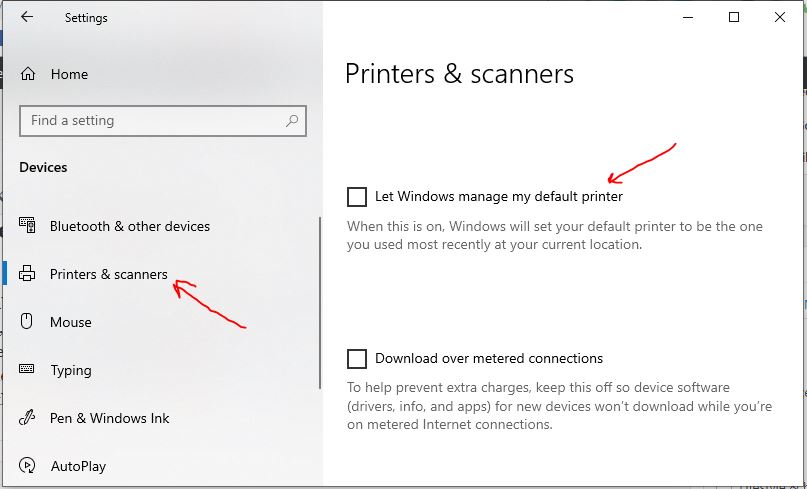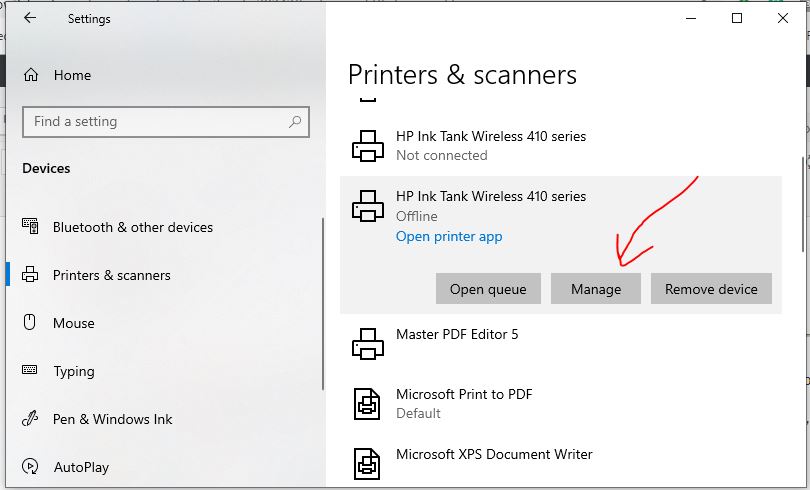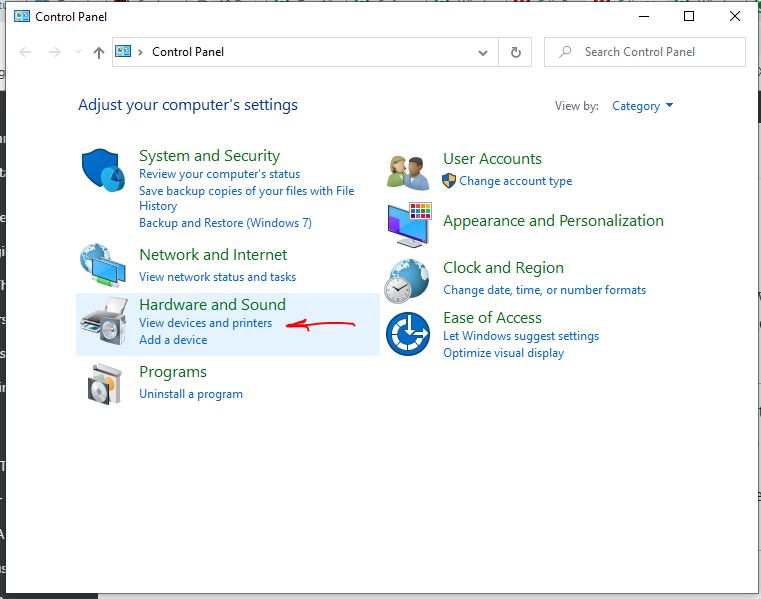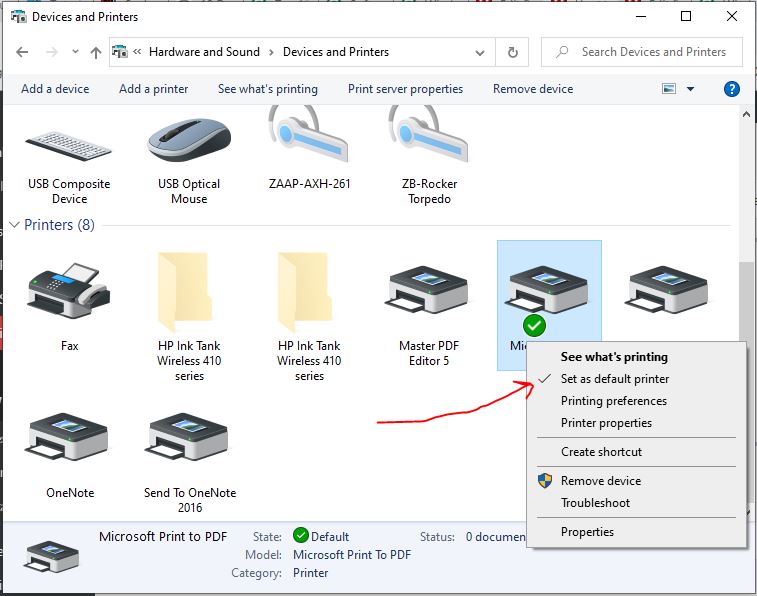Cách thay đổi hoặc định cấu hình máy in mặc định trong Windows 10
bởi nhóm truyền thông H2S / Cập nhật lần cuối: ngày 12 tháng 9 năm 2019 / Cách /
Trong Windows 10 sistema operativo nếu máy in mặc định của bạn luôn thay đổi, điều này có thể là do một tính năng mới có tên làRời đi Windows Quản lý máy in mặc định của tôi ". Tính năng này tự động chọn máy in cuối cùng được sử dụng làm máy in mặc định có thể làm phiền ai đó. Tuy nhiên, chúng ta có thể thay đổi máy in mặc định và định cấu hình vĩnh viễn để nó không bao giờ thay đổi tự động, vì vậy chỉ cần làm theo hướng dẫn này.
Các bước được đưa ra ở đây áp dụng cho cả hai Windows 10 và Windows 8 Ngoài ra, chúng tôi cũng đã cung cấp một cách để định cấu hình máy in mặc định Windows 7 Vào cuối hướng dẫn này. Xem …
Thay đổi hoặc định cấu hình máy in mặc định Windows 10
- Mở nó ra Windows 10 cài đặt cho rằng các phím tắt là ( Windows chìa khóa ) + ( tôi ) Hoặc chỉ cần nhấp Thiết bị biểu tượng được cung cấp nhưng phía trên biểu tượng Bật nguồn Windows 10 phần khởi động Thực đơn.
- Cấu hình Windows, nhấp vào " Thiết bị Nút.
- Bây giờ từ bảng điều khiển bên trái hoặc menu chọn "Máy in và máy quét "
- Ở bên phảiBạn có thể thấy các máy in có sẵn.
- Cuộn xuống trong khung bên phải và bỏ chọn "Rời đi Windows quản lý máy in tiêu chuẩn"

- Cuộn lên để xem một danh sách tất cả các máy in có sẵn trên máy tính của bạn. Bạn cũng có thể thêm những cái mới bằng cách nhấp vào Thêm một máy in hoặc máy quét nút (tùy chọn).
- Bây giờ bấm vào một máy in từ danh sách bạn muốn làm một máy in tiêu chuẩn, sau đó nhấp vàoĐể quản lýNút.

- Nhấp vào trên mạngĐặt làm mặc định"Để cấu hình một máy in mặc định.

- Tương tự, nếu bạn muốn thay đổi và đặt các máy in khác làm mặc định Windows 10 rồi lại nhấn: Một máy in từ danh sách Máy in, chọn Để quản lývà nhấp vàoĐặt làm mặc định"
Đặt máy in mặc định thành Windows 10 /7 sử dụng bảng điều khiển
Chúng tôi cũng có thể định cấu hình máy in mặc định trong Windows 10 sử dụng một phương pháp thay thế hoặc truyền thống thông qua Bảng điều khiển Điều này cũng áp dụng cho Windows 10 bộ. Vì vậy, hãy làm theo các bước dưới đây cho cả hai.
- Mở thông thường Windows Bảng điều khiển. Đối với điều đó, chỉ cần nhìn vào cửa sổ 10 / hộp tìm kiếm7 hoặc nhấn Windows+ Rloại Bảng điều khiển và nhấn nút Để vào nút
- Nhấp vào " Xem thiết bị và máy in Được đưa ra trong Tùy chọn phần cứng và âm thanh.

- Cuộn xuống danh sách Máy in, nhấp chuột phải vào máy in và chọn "Đặt làm máy in mặc định"

Bằng cách này, chúng tôi có thể thay đổi máy in mặc định của mình Windows 10, 8 hoặc 7.
Hướng dẫn khác: